Speichermedium
In der nachstehenden Abbildung wird der Arbeitsablauf für einfache Vorgänge dargestellt, die mit den in Speichermedien gespeicherten Dateien durchgeführt werden können.
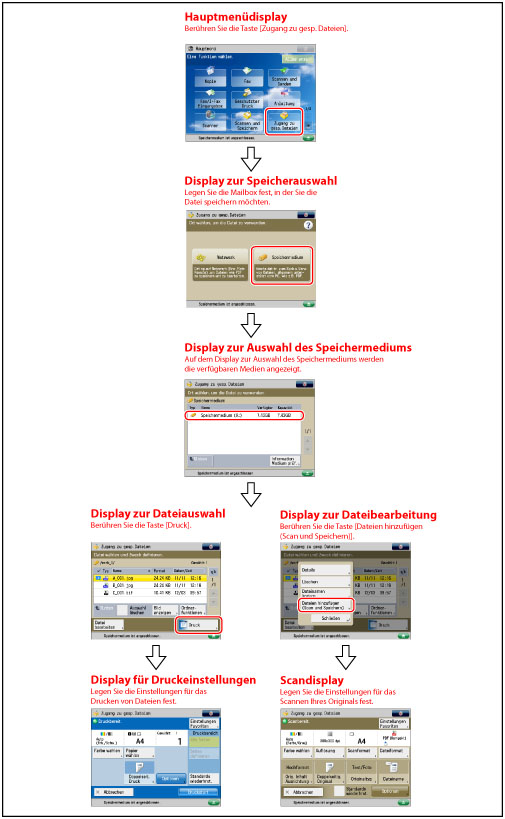
Display zur Auswahl des Speichermediums
Auf dem Display zur Auswahl des Speichermediums werden die verfügbaren Speichermedien angezeigt.
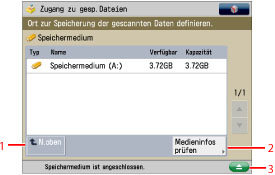
|
1
|
[N.oben]
Durch Berühren dieser Taste kehren Sie zur übergeordneten Ebene zurück.
|
|
2
|
[Medieninfos prüfen]
Durch Berühren dieser Taste können Sie Detailinformationen zum Speichermedium abrufen.
|
|
3
|
 Berühren Sie diese Taste, um das Speichermedium zu entfernen.
|
Display zur Dateiauswahl
Eine Liste der auf dem gewählten Speichermedium enthaltenen Ordner und Dateien wird angezeigt.
Ein Symbol zeigt das Dateiformat beim Einscannen und Speichern jeder Datei an.
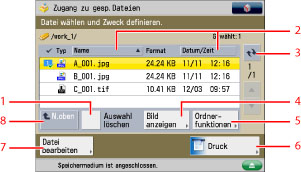
|
1
|
[Auswahl löschen]
Durch Berühren dieser Taste können Sie die Auswahl einer Datei rückgängig machen.
|
|
2
|
[Name]
Berühren Sie diese Taste, um die Dokumente in aufsteigender oder absteigender Reihenfolge nach dem Dateinamen zu sortieren.
[Datum/Zeit] Berühren Sie diese Taste, um die Dokumente in aufsteigender oder absteigender Reihenfolge nach Datum und Zeit zu sortieren. |
|
3
|
 Durch Berühren dieser Taste können Sie die Inhalte auf dem Speichermedium aktualisieren.
|
|
4
|
[Bild anzeigen]
Durch Berühren dieser Taste können Sie den Inhalt der gewählten Datei anzeigen.
|
|
5
|
[Ordnerfunktionen]
Durch Berühren dieser Taste können Sie das Menü zur Bearbeitung der Ordner auf dem Speichermedium anzeigen.
|
|
6
|
[Druck]
Berühren Sie diese Taste, um das Dokument zu drucken. |
|
7
|
[Datei bearbeiten]
Berühren Sie diese Taste, um das Menü zum Hinzufügen einer Datei oder für die Detailinformationen zum Löschen oder Umbenennen der ausgewählten Datei anzuzeigen.
|
|
8
|
[N.oben]
Durch Berühren dieser Taste kehren Sie zur übergeordneten Ebene zurück.
|
Display zur Dateibearbeitung
Verwenden Sie dieses Display zur Bearbeitung einer Datei auf dem Speichermedium.

|
1
|
[Details]
Berühren Sie diese Taste, um Detailinformationen zur gewählten Datei abzurufen.
|
|
2
|
[Löschen]
Durch Berühren dieser Taste können Sie auf dem Speichermedium gespeicherte Dateien löschen. Sie können bis zu 32 Dateien gleichzeitig wählen und löschen.
|
|
3
|
[Dateinamen ändern]
Durch Berühren dieser Taste können Sie einen Dateinamen ändern.
|
|
4
|
[Dateien hinzufügen (Scan und Speichern)]
Durch Berühren dieser Taste können Sie eine Datei scannen und hinzufügen. |
Scandisplay
Dieses Display wird angezeigt, wenn Sie Dokumente auf ein Speichermedium einscannen und dort als Datei speichern.
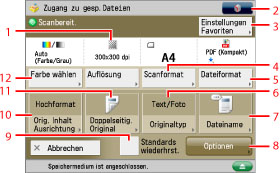
|
1
|
[Auflösung]
Berühren Sie diese Taste zur Auswahl der Auflösung zum Scannen.
|
|
2
|
 Sie können die folgenden Einstellungen festlegen:
Einstellung. Favoriten speichern/bearbeiten
Im Expressmenü speichern (Vgl. Abschnitt "Expressmenü".)
Standardeinstellungen ändern
|
|
3
|
[Einstellungen Favoriten]
Berühren Sie diese Taste, wenn Sie Scaneinstellungen abrufen oder häufig verwendete Einstellungen in den <Einstellungen Favoriten> speichern möchten.
|
|
4
|
[Scanformat]
Nach Berühren dieser Taste geben Sie das Format des Originals ein, das Sie scannen möchten.
|
|
5
|
[Dateiformat]
Berühren Sie diese Taste, um das Dateiformat der zu speichernden Datei zu wählen.
|
|
6
|
[Originaltyp]
Berühren Sie diese Taste, um den Originaltyp (nur Text, nur Foto oder Text und Foto) auszuwählen, den Sie scannen möchten. |
|
7
|
[Dateiname]
Berühren Sie diese Taste, um der Datei einen Namen zuzuordnen. |
|
8
|
[Optionen]
Berühren Sie diese Taste, um weitere Einstellungen festzulegen. Sie können z. B. nützliche Scanfunktionen, wie Schärfe und Rahmenlöschung, einstellen.
|
|
9
|
[Standards wiederhrst.]
Alle Einstellungen abbrechen. (Das System stellt die Standardeinstellungen für Scannen und Speichern wieder her.)
|
|
10
|
[Orig. Inhalt Ausrichtung]
Berühren Sie diese Taste, um die Ausrichtung des Originals anzugeben.
|
|
11
|
[Doppelseit. Original]
Durch Berühren dieser Taste können Sie Vorder- und Rückseite eines doppelseitigen Originals einscannen.
|
|
12
|
[Farbe wählen]
Berühren Sie diese Taste, um den Farbmodus beim Scannen auszuwählen.
|
Display der Druckeinstellungen
Rufen Sie dieses Display auf, wenn Sie eine auf einem Speichermedium gespeicherte Datei drucken möchten.
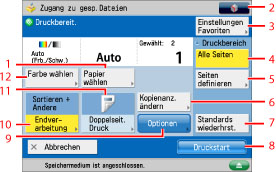
|
1
|
[Papier wählen]
Durch Berühren dieser Taste können Sie Papierformat und Papiertyp sowie das Zufuhrmedium auswählen.
|
|
2
|
 Sie können die folgenden Einstellungen festlegen: Einstellung. Favoriten speichern/bearbeiten
Im Expressmenü speichern (Vgl. Abschnitt "Expressmenü".)
Standardeinstellungen ändern
|
|
3
|
[Einstellungen Favoriten]
Berühren Sie diese Taste, um Druckeinstellungen abzurufen oder häufig verwendete Einstellungen als Favoriteneinstellungen zu speichern. |
|
4
|
[Alle Seiten]
Berühren Sie diese Taste, um alle Seiten zum Drucken auszuwählen. |
|
5
|
[Seiten definieren]
Berühren Sie diese Taste, um bestimmte Seiten zum Drucken auszuwählen. |
|
6
|
[Kopienanz. ändern]
Berühren Sie diese Taste, um die Anzahl der Drucke festzulegen, wenn mehrere Dateien ausgewählt sind. Diese Taste wird nur angezeigt, wenn mehrere Dateien ausgewählt sind.
|
|
7
|
[Standards wiederhrst.]
Berühren Sie diese Taste, um alle Einstellungen abzubrechen. (Das System stellt die Standardeinstellungen für Zugang zu gespeicherten Dateien wieder her.) |
|
8
|
[Druckstart]
Durch Berühren dieser Taste starten Sie den Druckvorgang. |
|
9
|
[Optionen]
Berühren Sie diese Taste, um sinnvolle Druckeinstellungen zu definieren, z. B. den Halbtonmodus für das Drucken oder die Vergrößerung des Druckbereichs bis zu den Seitenrändern.
|
|
10
|
[Endverarbeitung]
Durch Berühren dieser Taste können Sie eine der Funktionen <Sortieren>, <Gruppe> oder <Heften> wählen.
|
|
11
|
[Doppelseit. Druck]
Durch Berühren dieser Taste drucken Sie doppelseitig.
|
|
12
|
[Farbe wählen]
Berühren Sie diese Taste, um den Farbmodus zum Drucken auszuwählen.
|
|
WICHTIG
|
|
Sie können keine Dokumente auf dem Speichermedium speichern, wenn es nicht genügend freien Speicherplatz gibt.
|
|
HINWEIS
|
|
Wenn Sie eine JPEG-Datei wählen, wird sie mit der Einstellung [Alle Seiten] gedruckt.
Nähere Informationen zu den Typen von Symbolen, die für Speichermedien angezeigt werden, finden Sie im Abschnitt "Symboltypen für Netzwerk/Speichermedium".
Informationen zum Vorgehen für die Funktion [Dateien hinzufügen (Scan und Speichern)] und Anweisungen zum Bedienen des Scandisplays finden Sie in den Abschnitten "Hinzufügen einer Datei (Scannen und Speichern)" und "Vorgehen beim Scannen und Speichern".
|